


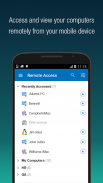
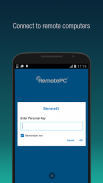
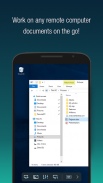
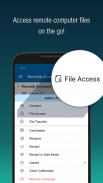
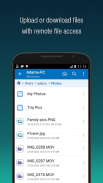
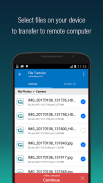
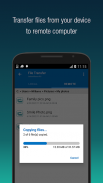
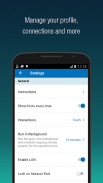
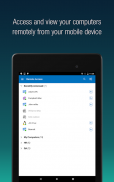
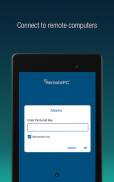
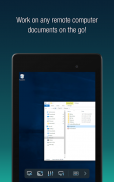
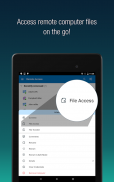
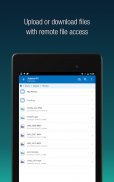
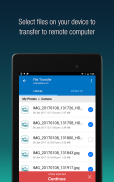
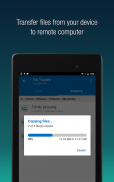
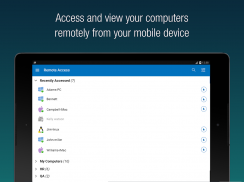
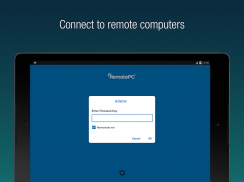
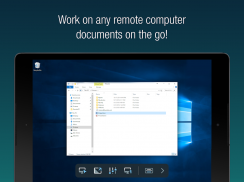
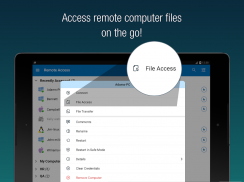
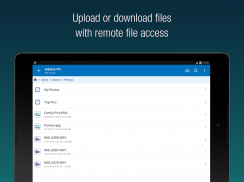
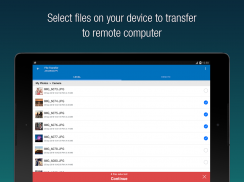
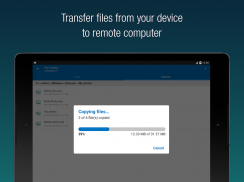
RemotePC Viewer

Beschreibung von RemotePC Viewer
Installieren Sie die RemotePC-App auf Ihren Mobilgeräten und greifen Sie von überall aus auf Ihren Computer zu.
Mit einer Geschwindigkeit von 60 FPS und 4K-Qualität können Sie nach Feierabend, auf Reisen usw. über die RemotePC-Anwendung eine Fernverbindung zu Ihren Büro- oder Heimcomputern herstellen und auf Dateien und Ordner sowie E-Mails und Softwareanwendungen zugreifen.
Merkmale:
* Sofortiger Remote-Computerzugriff, sofern eine aktive Internetverbindung und eine RemotePC-Anwendung darauf installiert ist.
* Bietet effiziente Teamarbeit mit Freunden oder Kollegen durch Zugriff auf deren Remote-Computer und die Arbeit an Präsentationen, Dokumenten, das Anzeigen/Bearbeiten von Mediendateien usw.
* Greifen Sie mit Ihren Android-Geräten auf PCs und MACs zu.
* Greifen Sie von Computern oder anderen Geräten auf Android-Geräte und Chromebooks zu
Android-Gerät.
* Verbesserte Leistung und geringe Latenz.
* Plattformübergreifende Kompatibilität (Windows, Mac, Linux, Android)
60 FPS-Geschwindigkeit ermöglicht 4K-Qualität.
* Schnelleres Remote-Streaming für Gamer.
Funktionalitäten:
* Übertragen Sie Dateien über Ihre Android-Geräte und Computer mit/ohne Fernbedienung
Sitzung.
* Sitzungsaufzeichnung: Zeichnen Sie Remote-Sitzungen auf, während Sie über Android darauf zugreifen
Geräte.
* Zwischenablage-Aktionen: Steuern Sie Zwischenablage-Aktionen (Kopieren und Einfügen) von Ihrem
Android-Geräte.
* Aktivieren Sie das Inaktivitäts-Timeout, um die Remote-Sitzung aufrechtzuerhalten, die im ausgeführt wird
Hintergrund für die angegebene Zeit.
* Sperren Sie das Remote-System über Ihr Android-Gerät.
* Wählen Sie zwischen besserer Qualität und Geschwindigkeit Ihres Remote-Geräts.
* Ändern Sie die Bildschirmauflösung Ihres Remote-Geräts vom Android-Gerät aus.
* Auf abgemeldete und gesperrte Geräte aus der Ferne zugreifen und diese verwalten.
* Greifen Sie auf einen Remote-Computer zu, während Sie andere Anwendungen auf Ihrem Android verwenden
Gerät im Bild-in-Bild-Modus.
* Aktivieren Sie Hintergrundton für Remote-Geräte während Remote-Sitzungen.
* Remote-Druck von Dokumenten und Bildern über einen lokalen Drucker.
* Chatten Sie mit den Empfängern für eine effektive Kommunikation.
* Aktivieren Sie „Vertrauenswürdige Geräte“, um die Sicherheit Ihres RemotePC-Kontos zu erhöhen.
* Aktivieren Sie „Hostbildschirm leeren“, um privat auf Ihrem Remote-Gerät zu arbeiten, indem Sie den Bildschirm leer schalten.
* Für Enterprise-Konten können Sie mehrere Monitore gleichzeitig anzeigen.
* Starten Sie Ihr Remote-System über das Android-Gerät in einem abgesicherten Modus neu.
* Arbeiten Sie effektiv zusammen, indem Sie Whiteboard verwenden, um auf dem Remote-Bildschirm zu zeichnen.
Was ist neu?
* Fügen Sie Kommentare zu konfigurierten Remote-Geräten hinzu – andere Benutzer können darauf verweisen
Anweisungen.
* Fügen Sie kopierte Texte auf Bildschirmen auf Betriebssystemebene hinzu, indem Sie die Option „Zwischenablage als Tastenanschläge“ verwenden
* Greifen Sie mit jedem Android-Gerät oder auf Dateien/Ordner auf Remote-Computern zu
Chromebook.
* Führen Sie Such-, Upload- und Download-Vorgänge durch, während Sie auf zugreifen
Dateien/Ordner auf Ihrem Remote-Computer.
* Verbesserte Leistung und geringe Latenz
* Plattformübergreifende Kompatibilität (Windows, Mac, Linux, Android)
* 60 FPS-Geschwindigkeit ermöglicht 4K-Qualität
* Schnelleres Remote-Streaming für Gamer
* Zeichnen Sie Remote-Sitzungen auf, während Sie über Android-Geräte darauf zugreifen.
* Steuern Sie Zwischenablageaktionen (Kopieren und Einfügen) von Ihren Android-Geräten aus.
* Entfernen Sie den gespeicherten „persönlichen Schlüssel“ und/oder die „Systemauthentifizierung“ (SAUTH) der in Ihrem RemotePC-Konto konfigurierten Geräte mithilfe von Clear Credentials
























